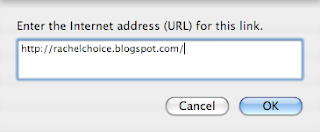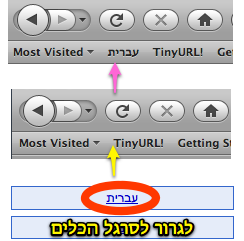סוללות הניידים של אפל, בשנים האחרונות, מאד מאכזבות. אחוז הסוללות הפגומות מאד גבוה. המדיניות של אפל היא להחליף סוללות פגומות במסגרת תוכניות החלפת סוללות (לפי דגמים של מחשבים ומספרים סידוריים). גם אם הסוללה שלכם לא מתאימה לאף אחת מהתוכניות, אם אפל תאבחן את הסוללה כפגומה, היא תוחלף (מניסיון אישי).
סיפור הסוללות האישי שליהמחשב שלי הוא בן שנתיים וחצי (מקבוק פרו דור ראשון). המחשב הגיע עם סוללה פגומה, הסוללה הוחלפה במסגרת
תוכנית החלפת סוללות. גם הסוללה שהוחלפה התגלתה כפגומה (לקח לה קצת זמן להראות את זה), גם היא הוחלפה ללא תשלום. כרגע אני על סוללה שלישית, בינתיים הכל נראה בסדר. חשוב לציין, כל ההחלפות נעשו בארץ.
אם אתם רוצים להיות בטוחים שאתם עושים הכל על מנת לשמור על הסוללה שלכם, אפל הכינה
מדריך תחזוקה לסוללה, סיכמתי אותו במילים פשוטות:
שימוש יומיומי לא מומלץ להשאיר את המחשב מחובר לחשמל באופן קבוע, מומלץ להשתמש בסוללה על בסיס יומי. לדוגמא, תשתמשו בסוללה בדרך לעבודה, תחברו את המחשב לחשמל במקום העבודה.
פרשנות אישית: תשתמשו קצת כל יום (לדעתי, מינימום 20%).
אם אתם לא משתמשים בנייד באופן יומיומי (לא בחשמל ולא בסוללה)תעשו לפחות מחזור טעינה אחד בחודש.
אם אתם לא מתכוונים להשתמש במחשב יותר מחצי שנהתרוקנו את הסוללה ל 50% ותוציאו אותה מהמחשב.
פרטים ומונחים טכניםמחזור טעינה = שימוש בכל הקיבולת של הסוללה. לדוגמא, אם השתמשתם היום ב 30% ומחר תשתמשו ב 70% אז ביחד השלמתם מחזור טעינה.
פרטים לגבי מחזורי טעינה ובריאות הסוללה שלכם אתם יכולים למצוא ב System Profiler:
תפריט התפוח - About This Mac -להקליק על More Info- לבחור ב Power.

אם אתם מחפשים דרך יותר פשוטה להגיע למידע על הסוללה, אתם יכולים להשתמש ב
iStat pro (ווידג'יט שמראה פרטים על הסוללה ועל המחשב שלכם באופן כללי).
חשוב לציין מחזורי טעינה רבים מורידים את הקיבולת של הסוללה. אם תתחזקו את הסוללה שלכם נכון, אחרי 300 מחזורי טעינה, הקיבולת של הסוללה תרד ל 80% מהקיבולת הראשונית שלה. גם אם תעשו הכל לפי ההמלצות של אפל, אם הסוללה שלכם פגומה שום דבר לא יעזור - סביר להניח שלא תגיעו ל 300 מחזורי טעינה.